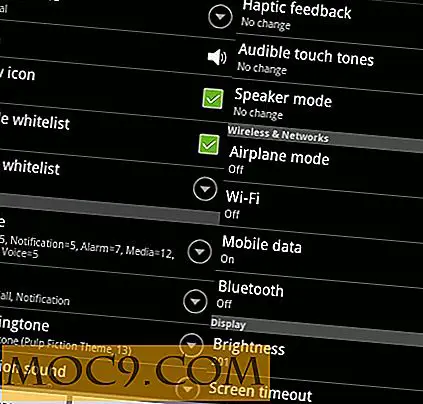Как да заключите бележките на Apple с Touch ID и парола
Когато говорим за приложения за записване на бележки, както настолни, така и мобилни, името Evernote се появява първо. Това може да е едно от най-известните и най-пълноценно приложени приложения, които са на разположение днес. Но сегашното му решение за намаляване на функциите за безплатни потребители и увеличаване на таксата за абонамент за платени потребители го прави по-малко привлекателен. Много от съществуващите потребители на Evernote търсят надеждна алтернатива и ако сте потребител на Mac или iOS, имате избор на Apple Notes.
Бележките са безплатни, ще се синхронизират безпроблемно с всичките ви устройства от Apple и ще бъдат достъпни на всяко устройство чрез iCloud уеб. Бележките не са толкова добре представени като Evernote, но това може да е хубаво нещо. Това е светло и бързо, тъй като не е подуто. Бележките също така имат една готина функция, която Evernote не притежава: способността да пази бележките с парола и Touch ID.
Ето как можете да заключите своите бележки на Apple.
Защита на вашите бележки
Можете да настроите защита за бележки на вашите Mac или iOS устройства. Но тъй като сензорът за пръстови отпечатъци и функцията Touch ID са достъпни само от устройства с iOS, единственият начин да отключите бележките си от Mac е чрез използване на паролата.
На Mac
За да започнете да защитавате бележките си от Mac, отворете приложението "Бележки" и изберете бележката, която искате да заключите с парола. След това кликнете върху иконата за заключване в лентата с инструменти и изберете "Заключи тази бележка" от изскачащото меню.

Следващата стъпка е да създадете парола за бележката си. Запишете паролата два пъти и препоръчваме да включите намекването за парола в предоставеното поле. Ако забравите паролата си и нямате намек да я запомните, вече няма да можете да я отворите.

Следващият път, когато се опитате да отворите заключената бележка, ще получите това съобщение.

Ако искате, можете да премахнете защитата с парола, но първо трябва да отключите бележката и отново да кликнете върху иконата "Lock" и да изберете "Remove Lock".

Нуждаете се от паролата си, когато искате да си осигурите друга бележка, тъй като Notes ще я поиска.

Можете да промените паролата си, като отворите менюто "Бележки -> Промяна на паролата" или я премахнете изцяло чрез меню "Бележки -> Възстановяване на парола".

В iOS
Процесът е повече или по-малко сходен с iOS. За да започнете да пазите бележките си с парола, трябва да изберете бележка и да докоснете иконата "Споделяне" в горния десен ъгъл на екрана (кутията със стрелка нагоре). Опцията за заключване се намира точно между "Копиране" и "Печат" от изскачащото меню.

Ако това е първият път, когато създавате бележка, защитена с парола, ще бъдете помолени да зададете паролата си. В противен случай ще трябва да използвате само съществуващия.

Подобно на версията за Mac, можете също така да премахнете заключването, ако искате, като натиснете бутона за споделяне още веднъж. Но уникалното нещо, което можете да направите само с версията на iOS, е да отключите бележката с пръстовия си отпечатък, като използвате функцията Touch ID.

Какво следва?
През годините приложението "Бележки на Apple" получи инкрементални актуализации с подобрения в производителността и повече функции. Днешните бележки са мощна алтернатива на други приложения, водещи бележки.
Ако трябва да се вярваме на слуховете, можем да очакваме следващото поколение на настолните компютри на Apple да имат скенер за дактилоскопичните отпечатъци. Това означава, че Mac версията на Notes също ще има функцията Touch ID, подобна на версията за iOS.
Смятате ли, че функцията за сигурност на Notes е достатъчно, за да ви примами да превключите? Споделете вашето мнение с коментарите по-долу.